Rešavanje Greške „Vratili Smo Ovu Instalaciju“ u League of Legends
League of Legends (LoL) je izuzetno popularna online igra za više igrača, sa više od 180 miliona aktivnih igrača mesečno, prema podacima iz 2022. godine. Ključ njene popularnosti leži u činjenici da je besplatna i dostupna svima sa računarom. Međutim, kao i sve igre, LoL nije bez mana i problema. Jedan od čestih problema je greška „Vratili smo ovu instalaciju na stariju verziju League of Legends”, koja se pojavljuje prilikom ažuriranja igre. Ova greška može ometati proces ažuriranja i obnove igre. Iako je često povezana sa netačnim podešavanjima datuma i vremena na vašem računaru, postoji nekoliko drugih potencijalnih uzroka i rešenja koja ćemo predstaviti u ovom članku. Nastavite čitati kako biste saznali kako da rešite ovaj problem u operativnom sistemu Windows 10.
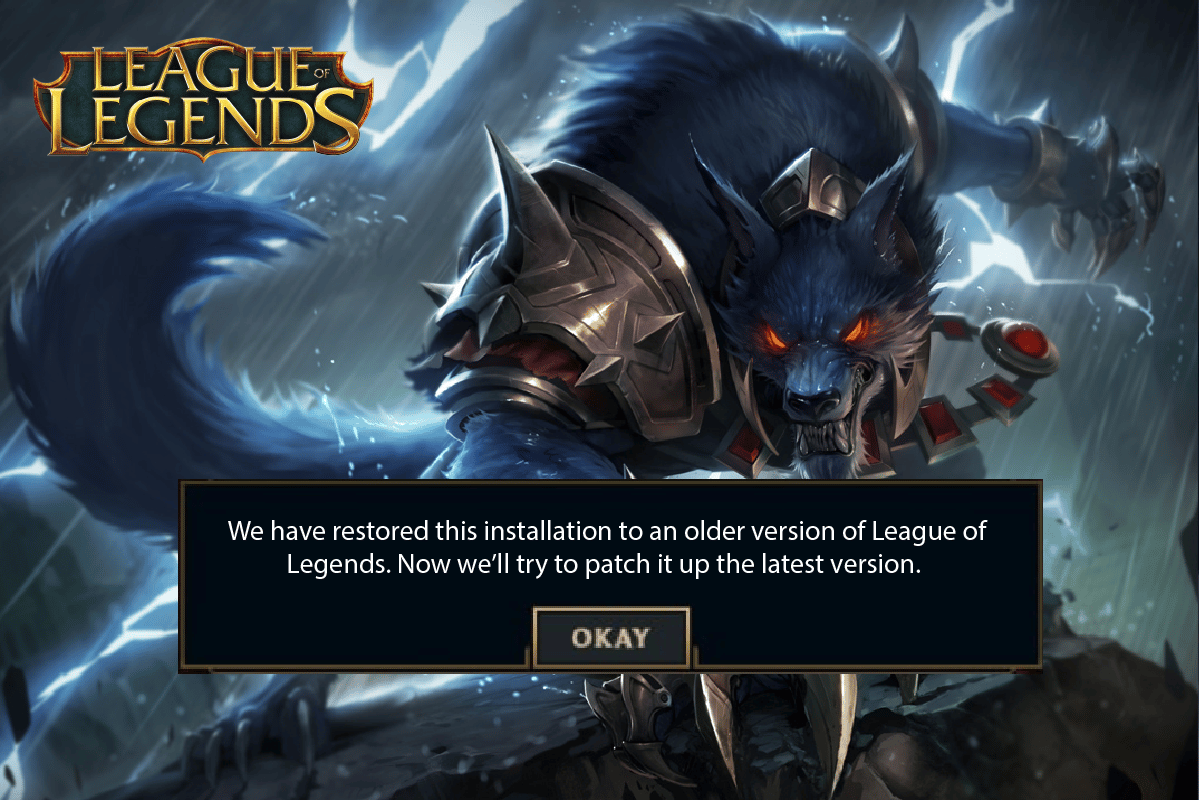
Uzroci Greške „Vratili Smo Ovu Instalaciju“
Postoji nekoliko faktora koji mogu izazvati ovu grešku na vašem Windows 10 računaru. Neki od najčešćih su:
- Igra nema administratorska prava, što sprečava ispravno ažuriranje.
- Nedovoljno prostora na disku za instalaciju zakrpa.
- Oštećene instalacione ili konfiguracione datoteke igre.
- Oštećen ili neispravan klijent igre.
- Previše striktan antivirusni program ili zaštitni zid blokiraju igru.
- Zastareli operativni sistem Windows 10 ili drajveri.
- Nestabilna internet konekcija.
- Pogrešno konfigurisane instalacione datoteke igre.
U nastavku je lista metoda za rešavanje problema koji će vam pomoći da popravite grešku u League of Legends. Pratite ih redosledom za najbolje rezultate.
Metod 1: Osnovne Metode za Rešavanje Problema
Pre nego što pređemo na komplikovanija rešenja, isprobajte sledeće osnovne metode:
1A. Ponovo pokrenite računar
Jednostavno ponovno pokretanje računara može rešiti mnoge privremene greške u LoL-u. Pratite ove korake:
- Pritisnite tastere Windows i X istovremeno da biste otvorili meni Power User.
- Izaberite opciju Isključi se ili Odjavi.
- Kliknite na Restart.

1B. Ponovo pokrenite ruter
Ponovno pokretanje rutera može pomoći u rešavanju problema sa konekcijom koji mogu biti uzrok greške. Isključite ruter, sačekajte nekoliko minuta, a zatim ga ponovo uključite. Nakon što se ruter ponovo pokrene, proverite da li je problem rešen.

1C. Proverite status Riot Games servera
Ponekad se greška može pojaviti zbog problema sa serverom. Da biste proverili status servera, pratite ove korake:
- Posetite zvaničnu stranicu za status Riot servera.
- Izaberite League of Legends.
- Odaberite svoj region i jezik.
- Na sledećoj stranici, možete videti da li postoje prijavljeni problemi sa serverom. Ako postoje, sačekajte dok se ne reše.



1D. Ažurirajte Windows
Redovna ažuriranja sistema Windows mogu popraviti mnoge greške. Proverite da li imate najnoviju verziju Windowsa. Ako postoje dostupna ažuriranja, instalirajte ih prateći uputstva za ažuriranje Windows 10.

1E. Ažurirajte drajvere za grafičku karticu (GPU)
Drajveri za grafičku karticu moraju biti ažurni da biste mogli igrati igre bez problema. Preuzmite najnovije drajvere sa zvanične web stranice proizvođača vaše grafičke kartice ili ih ažurirajte ručno.

1F. Vratite drajvere grafičke kartice na prethodnu verziju
Ponekad, nova verzija drajvera može izazvati konflikte sa igrom. U tom slučaju, vratite drajvere na prethodnu verziju koristeći opciju „Vraćanje drajvera“ u Windows-u.

1G. Ponovo instalirajte drajvere grafičke kartice
Ako ažuriranje ili vraćanje drajvera ne pomogne, pokušajte da ih deinstalirate i ponovo instalirate.

1H. Očistite disk
Nedovoljno prostora na disku može sprečiti instaliranje zakrpa. Proverite dostupni prostor i očistite privremene datoteke ako je potrebno.
Korak I: Provera prostora na disku
- Pritisnite tastere Windows + E da biste otvorili File Explorer.
- Kliknite na „Ovaj računar“.
- Proverite prostor na disku. Ako su diskovi označeni crvenom bojom, očistite privremene datoteke.

Korak II: Brisanje privremenih datoteka
Pratite uputstva kako biste oslobodili prostor na hard disku brisanjem nepotrebnih datoteka.

1I. Promenite DNS adresu
Promena DNS adrese na Google DNS može pomoći u rešavanju problema.

1J. Privremeno onemogućite antivirus (ako je primenljivo)
Antivirusni program može blokirati igru. Privremeno onemogućite antivirus i proverite da li je problem rešen. Nakon što rešite problem, obavezno ponovo uključite antivirusnu zaštitu.

1K. Onemogućite Windows Defender Firewall (ne preporučuje se)
Windows Defender Firewall takođe može blokirati igru. Pokušajte da ga privremeno onemogućite. Ako rešite problem, ponovo ga uključite.

1L. Koristite virtuelnu privatnu mrežu (VPN)
Ako ništa drugo ne upali, pokušajte koristiti VPN. VPN može pomoći zaobilazeći potencijalne blokade i osigurati da je vaša veza privatnija i šifrovana. Odaberite pouzdanu VPN uslugu i podesite je na vašem računaru.

Metod 2: Pokrenite League of Legends kao administrator
Pokretanje igre kao administrator može pomoći u rešavanju problema sa dozvolama. Pratite ove korake:
- Kliknite desnim tasterom miša na prečicu igre ili izvršnu datoteku.
- Izaberite Svojstva.
- Idite na karticu Kompatibilnost i označite „Pokreni ovaj program kao administrator“.
- Kliknite na Primeni i OK.


Metod 3: Ručno pokrenite League of Legends
Ako računar treba više vremena za ažuriranje igre, možete je ručno pokrenuti:
- Otvorite File Explorer.
- Idite na sledeću lokaciju: C:Riot GamesLeague of LegendsRADSprojectslolpatcherreleasesdeploy
- U folderu „deploy“, kliknite desnim tasterom miša na „lolPatcher.exe“ i izaberite „Pokreni kao administrator“.


Metod 4: Zatvorite sve pozadinske procese
Previše pozadinskih procesa može usporiti računar i prouzrokovati probleme s igrom. Pratite uputstva za zatvaranje nepotrebnih procesa.

Metod 5: Promenite podešavanja datuma i vremena
Netačna podešavanja datuma i vremena mogu prouzrokovati grešku. Sinhronizujte podešavanja datuma i vremena na vašem računaru:
- Pritisnite tastere Windows + I da biste otvorili podešavanja Windows-a.
- Izaberite „Vreme i jezik“.
- Uključite opcije „Podesi vreme automatski“ i „Podesi vremensku zonu automatski“.
- Kliknite na „Sinhronizuj sada“.


Metod 6: Obrišite folder lol_air_client (ako je primenljivo)
Brisanje foldera „lol_air_client“ može ukloniti oštećene komponente igre:
- Otvorite File Explorer.
- Idite na lokaciju: C:Riot GamesLeague of LegendsRADSprojectslol_air_client
- Kliknite desnim tasterom miša na folder „lol_air_client“ i izaberite „Delete“.
Napomena: folder se takođe može nalaziti na nekoj drugoj lokaciji, obratite pažnju gde se nalazi


Metod 7: Podesite datoteku hosts
Ako je datoteka hosts uređena sa unosima za LoL, uklonite te unose:
- Otvorite File Explorer.
- Idite na karticu „Prikaz“ i označite opciju „Skrivene stavke“.
- Idite na sledeću lokaciju: C:WindowsSystem32driversetc
- Kliknite desnim tasterom miša na datoteku „hosts“ i izaberite „Otvori sa“.
- Izaberite Notepad i kliknite na OK.
- U Notepad-u, dodajte liniju 67.69.196.42 l3cdn.riotgames.com na dno datoteke.
- Sačuvajte datoteku.





Metod 8: Obrišite DNS keš i podatke
Brisanje DNS keša i podataka može pomoći u rešavanju problema:
- Pritisnite Windows taster, ukucajte cmd i kliknite na „Otvori“ da pokrenete Command Prompt.
- Izvršite sledeće naredbe jednu po jednu:
- Sačekajte da se naredbe izvrše i ponovo pokrenite računar.

ipconfig/flushdns ipconfig/registerdns ipconfig/release ipconfig/renew netsh winsock reset

Metod 9: Izbrišite DirectX preko registra
Ponovna instalacija DirectX-a može pomoći. Evo kako da izbrišete DirectX iz registra:
- Pritisnite tastere Windows + R da otvorite Run dijalog.
- Ukucajte regedit i pritisnite Enter da otvorite Registry Editor.
- Idite na sledeću lokaciju: ComputerHKEY_LOCAL_MACHINESOFTWAREMicrosoftDirectX
- Kliknite desnim tasterom miša na „InstalledVersion“ i izaberite „Delete“.
- Kliknite desnim tasterom miša na „Version“ i izaberite „Delete“.
- Ponovo instalirajte DirectX prateći uputstva.





Metod 10: Ponovo instalirajte League of Legends
Ako ništa drugo ne pomogne, ponovna instalacija igre je opcija. Vaš napredak neće biti izgubljen jer je povezan sa vašim nalogom. Pratite korake:
- Pritisnite Windows taster i ukucajte „aplikacije i funkcije“. Kliknite na „Otvori“.
- Pronađite „League of Legends“ na listi, kliknite na nju i izaberite „Deinstaliraj“.
- Ako se traži, ponovo kliknite na „Deinstaliraj“.
- Sačekajte da se igra deinstalira, a zatim kliknite na „Gotovo“.
- Pritisnite Windows taster, ukucajte %appdata% i kliknite na „Otvori“.
- Dvaput kliknite na „Riot Games“ da otvorite folder.
- Kliknite desnim tasterom miša na folder „Install League of Legends euw“ i obrišite ga.
- Pritisnite Windows taster, ukucajte %localappdata% i kliknite na „Otvori“.
- Obrišite folder „League of Legends“ i ponovo pokrenite računar.






